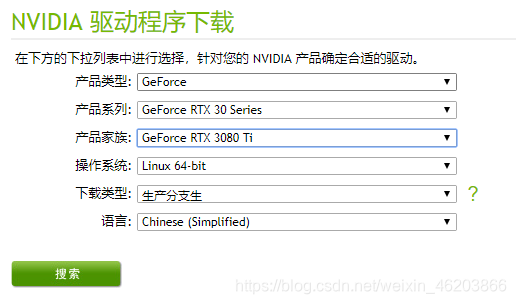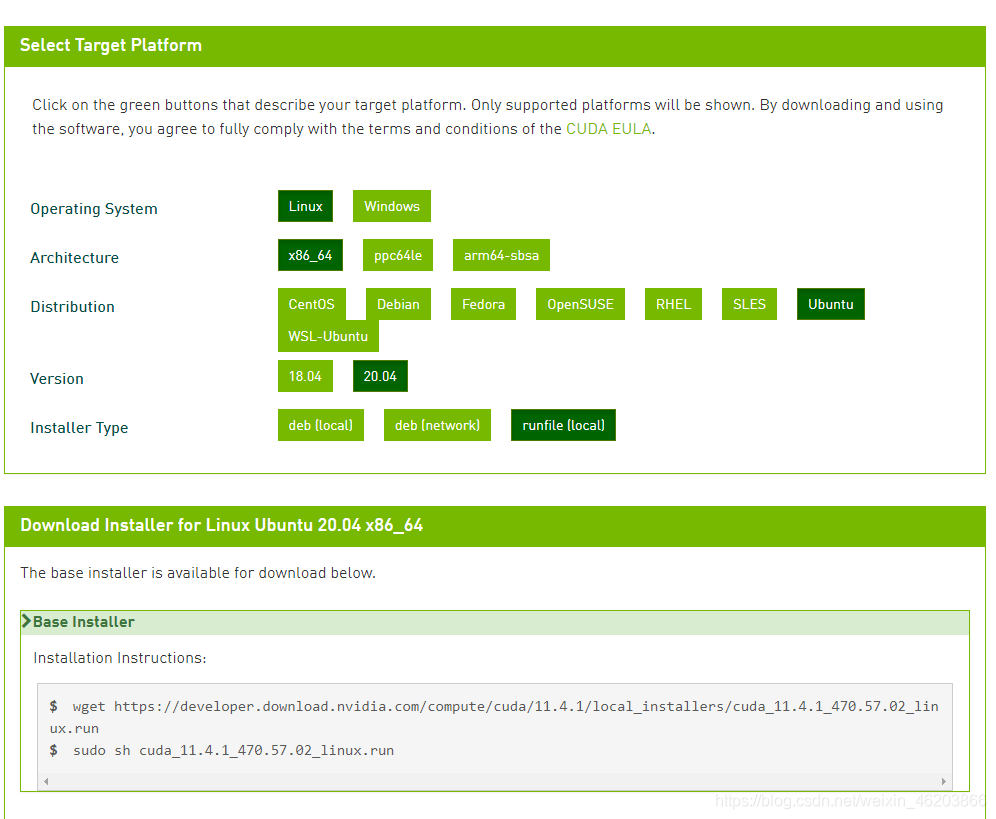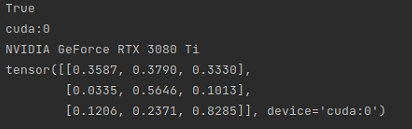Ubuntu 21.04系统安装 + Nvidia RTX3080 Ti 显卡驱动安装+驱动安装后重启黑屏解决+cuda+pytorch深度学习环境搭建 |
您所在的位置:网站首页 › 显卡驱动安装后重启黑屏 › Ubuntu 21.04系统安装 + Nvidia RTX3080 Ti 显卡驱动安装+驱动安装后重启黑屏解决+cuda+pytorch深度学习环境搭建 |
Ubuntu 21.04系统安装 + Nvidia RTX3080 Ti 显卡驱动安装+驱动安装后重启黑屏解决+cuda+pytorch深度学习环境搭建
|
Ubuntu 21.04系统安装 + Nvidia RTX3080 Ti 显卡驱动安装+驱动安装后重启黑屏解决+cuda+pytorch深度学习环境搭建
前言 因为要做论文的实验,实验室新购置了3080TI,配置ubuntu深度学习环境,因为在安装3080TI的显卡驱动上遇到很多次问题,便做一个经验分享 1. Ubuntu 21.04 系统安装 1.1 准备系统盘在ubuntu 官网下载官方镜像 (21.04 河马系统) 使用 Rufus 制作系统盘 尝试了18.04、20.04系统,能装系统,但和新卡3080TI驱动兼容的不是很好,遂考虑21.04,终于是成功了,可用去做跑实验了 1.2 安装流程安装系统时选择其他选项,手动地分配各项空间,默认主动分区,不用设为逻辑分区 因为我是双硬盘:1T固态硬盘+4T机械硬盘,空间就比较自由 固态硬盘: 名称分配大小类型备注EFI200MB自动确定如果电脑时单系统,一定要配置;双系统则无需配置。/204800MBExt4系统盘大小, 200GB 为佳。 因此一些系统软件会在这里安装,e.g., CUDA, apt-get install 等。自动确定65536MB交换空间一般和电脑内存一样大,64GB 为佳。/home剩下所有内存Ext4相当与Windows C: 盘了。 一些用户软件会在这里安装,e.g., anaconda 及其环境, pycharm 等机械硬盘: 名称分配大小类型备注/home/data4T(全部机械硬盘)EXT4data也可以起别的名字安装完毕后,重启并移除U盘。 如进入系统则安装完成。 2. 显卡驱动安装 (RTX 3080 Ti) 2.1 下载驱动程序下载nvidia驱动程序,RTX 3080 Ti 下载的是 470 版本
安装必要的依赖 sudo apt-get install gcc make sudo apt-get install lightdm 2.3 Ubuntu 图形界面配置禁用 nouveau sudo gedit /etc/modprobe.d/blacklist.conf在文件最后一行加入 blacklist nouveau options nouveau modeset=0更新内核 sudo update-initramfs -u重启系统 reboot重启之后, 验证 nouveau是否已被禁用 lsmod | grep nouveau无输出则成功禁用 关闭 lightdm sudo service lightdm stop此时进入黑窗界面 Ctrl+Alt+F1登录账户 进入下一步安装显卡驱动 2.4 安装显卡驱动找到之前在 /home 中保存的 NVIDIA-*.run 文件 运行 sudo bash NVIDIA-*.run比如我的就是 sudo bash NVIDIA-Linux-x86_64-470.57.02.run安装过程: 如果前面配置都完成了,基本是一路确定,其中 32-bit 库 选择 No, restart X service 选择 Yes 即可 完成后 验证 : nvidia-smi如过正常输出,则安装完成。 安装后重启系统,如果进不了图形界面了,进入黑窗只有左上角有个输入光标。 按 Ctrl+Alt+F1进入命令界面 这是由于新卡驱动兼容性不够好导致的解决方法: sudo rm /etc/X11/xorg.conf重启即可进入图形界面 3.cuda安装 3.1下载cuda
因为没有21.04的版本,就近选择20.04版本 在终端输入以下命令下载cuda wget https://developer.download.nvidia.com/compute/cuda/11.4.1/local_installers/cuda_11.4.1_470.57.02_linux.run 3.2安装cuda sudo sh cuda_11.4.1_470.57.02_linux.run因为安装过了驱动,所以在安装步骤中就把驱动选项取消勾选 3.3配置环境变量终端输入 sudo gedit ~/.bashrc在文档最后加上 export LD_LIBRARY_PATH=$LD_LIBRARY_PATH:/usr/local/cuda/lib64 export PATH=$PATH:/usr/local/cuda/bin export CUDA_HOME=$CUDA_HOME:/usr/local/cuda终端输入source ~/.bashrc更新 3.4验证安装完成在终端输入 nvcc -V 返回版本结果就成功了,如果终端让你安装什么包就安装上,然后再测试 4.pytorch安装 4.1pytorch下载https://pytorch.org/ 选择合适的版本
进入环境后复制命令输入终端 pip3 install torch==1.9.0+cu111 torchvision==0.10.0+cu111 torchaudio==0.9.0 -f https://download.pytorch.org/whl/torch_stable.html 4.2验证安装成功在py文件中写上 import torch flag = torch.cuda.is_available() print(flag) ngpu= 1 # Decide which device we want to run on device = torch.device("cuda:0" if (torch.cuda.is_available() and ngpu > 0) else "cpu") print(device) print(torch.cuda.get_device_name(0)) print(torch.rand(3,3).cuda())运行,能正常返回说明pytorch和cuda都可用 一起解决这个问题的实验室师兄的帖子: https://zhuanlan.zhihu.com/p/396680736 |
【本文地址】
今日新闻 |
推荐新闻 |